Microsoft Word adalah alat pengolah kata yang sangat kuat, memungkinkan kita untuk membuat dokumen yang profesional dan menarik secara visual. Salah satu aspek penting dalam tata letak dokumen adalah jarak spasi baris, atau sering disebut "line spacing". Pengaturan jarak spasi yang tepat dapat meningkatkan keterbacaan, memberikan kesan profesional, dan membantu mengontrol panjang dokumen secara keseluruhan. Artikel ini akan membahas secara mendalam tentang cara mengubah jarak spasi baris di Microsoft Word, mulai dari dasar hingga teknik yang lebih lanjut, sehingga Anda dapat menguasai seni tata letak dokumen yang efektif.
Mengapa Jarak Spasi Baris Penting?
Sebelum kita membahas cara mengubah jarak spasi baris, penting untuk memahami mengapa pengaturan ini begitu krusial. Berikut beberapa alasan utama:
- Keterbacaan: Jarak spasi yang terlalu rapat dapat membuat teks sulit dibaca, mata cepat lelah, dan mengurangi pemahaman pembaca. Sebaliknya, jarak spasi yang terlalu lebar dapat membuat teks terlihat terputus-putus dan tidak terstruktur. Jarak spasi yang ideal memberikan ruang visual yang cukup bagi mata untuk bergerak dengan nyaman di antara baris teks, meningkatkan konsentrasi dan pemahaman.
- Profesionalisme: Tata letak dokumen yang rapi dan teratur memberikan kesan profesional. Jarak spasi baris yang konsisten dan sesuai dengan jenis dokumen yang dibuat menunjukkan perhatian terhadap detail dan meningkatkan kredibilitas penulis.
- Pengontrolan Panjang Dokumen: Jarak spasi baris dapat digunakan sebagai alat untuk mengontrol panjang dokumen. Misalnya, jika Anda memiliki batasan halaman tertentu, Anda dapat menyesuaikan jarak spasi untuk memadatkan atau memperluas teks tanpa mengubah kontennya.
- Estetika: Jarak spasi baris juga berperan dalam estetika dokumen. Pengaturan yang tepat dapat membuat dokumen terlihat lebih menarik secara visual, lebih mudah dibaca, dan lebih nyaman dipandang.
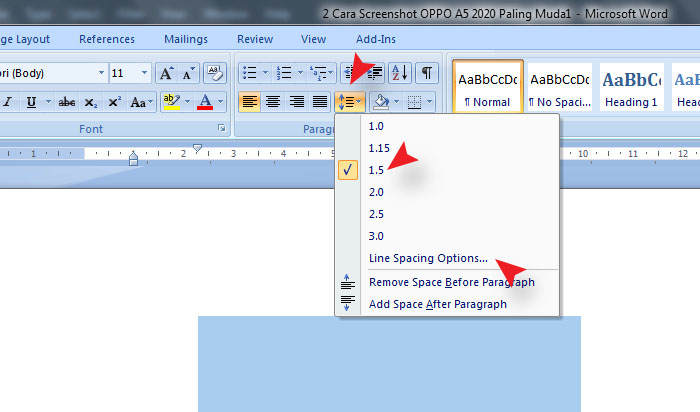
Memahami Pengaturan Jarak Spasi Baris di Microsoft Word
Microsoft Word menawarkan berbagai pilihan untuk mengatur jarak spasi baris, mulai dari opsi standar hingga pengaturan yang lebih spesifik. Berikut adalah beberapa pengaturan yang perlu Anda pahami:
- Single (1.0): Jarak spasi standar, di mana baris teks ditempatkan berdekatan satu sama lain. Ini adalah pengaturan default di banyak versi Microsoft Word.
- 1.15: Jarak spasi sedikit lebih lebar dari single, memberikan sedikit ruang tambahan antara baris teks.
- 1.5: Jarak spasi setengah, memberikan ruang yang cukup signifikan antara baris teks. Ini sering digunakan dalam penulisan akademis dan laporan formal.
- Double (2.0): Jarak spasi ganda, memberikan ruang yang dua kali lipat dari single. Ini sering digunakan untuk draf kasar atau dokumen yang membutuhkan banyak catatan.
- At Least: Memungkinkan Anda menentukan jarak spasi minimum. Jarak spasi akan disesuaikan secara otomatis untuk mengakomodasi font yang lebih besar atau elemen grafis dalam baris teks.
- Exactly: Memungkinkan Anda menentukan jarak spasi yang tepat dalam poin. Ini memberikan kontrol yang lebih presisi atas jarak spasi baris.
- Multiple: Memungkinkan Anda menentukan jarak spasi sebagai kelipatan dari single. Misalnya, Anda dapat mengatur jarak spasi menjadi 1.25, 1.75, atau 2.5.
Cara Mengubah Jarak Spasi Baris: Langkah Demi Langkah
Berikut adalah beberapa cara untuk mengubah jarak spasi baris di Microsoft Word:
1. Menggunakan Tombol Spacing di Tab Home:
- Langkah 1: Pilih teks yang ingin Anda ubah jarak spasinya. Anda dapat memilih seluruh dokumen dengan menekan Ctrl+A (Windows) atau Command+A (Mac).
- Langkah 2: Buka tab Home di ribbon.
- Langkah 3: Cari grup Paragraph.
- Langkah 4: Klik tombol Line and Paragraph Spacing (ikon dengan panah atas dan bawah serta beberapa garis horizontal).
- Langkah 5: Pilih jarak spasi yang Anda inginkan dari menu dropdown (misalnya, 1.0, 1.15, 1.5, 2.0).
2. Menggunakan Kotak Dialog Paragraph:
- Langkah 1: Pilih teks yang ingin Anda ubah jarak spasinya.
- Langkah 2: Klik kanan pada teks yang dipilih, lalu pilih Paragraph dari menu konteks. Atau, Anda dapat membuka tab Layout (atau Page Layout di versi Word yang lebih lama) dan klik panah kecil di sudut kanan bawah grup Paragraph.
- Langkah 3: Kotak dialog Paragraph akan muncul.
- Langkah 4: Di bagian Spacing, cari bagian Line spacing.
- Langkah 5: Klik dropdown di sebelah Line spacing dan pilih opsi yang Anda inginkan (misalnya, Single, 1.5 lines, Double, At least, Exactly, Multiple).
- Langkah 6: Jika Anda memilih At least, Exactly, atau Multiple, masukkan nilai yang Anda inginkan di kotak di sebelahnya.
- Langkah 7: Klik OK untuk menerapkan perubahan.
3. Menggunakan Shortcut Keyboard:
Microsoft Word juga menyediakan shortcut keyboard untuk mengubah jarak spasi baris dengan cepat:
- Ctrl+1 (Windows) / Command+1 (Mac): Single spacing (1.0)
- Ctrl+5 (Windows) / Command+5 (Mac): 1.5 spacing (1.5)
- Ctrl+2 (Windows) / Command+2 (Mac): Double spacing (2.0)
Tips dan Trik untuk Mengatur Jarak Spasi Baris yang Efektif
Berikut adalah beberapa tips dan trik untuk membantu Anda mengatur jarak spasi baris yang efektif di Microsoft Word:
- Konsistensi adalah Kunci: Pastikan untuk menggunakan jarak spasi yang konsisten di seluruh dokumen Anda. Ini akan memberikan tampilan yang lebih profesional dan teratur.
- Pertimbangkan Jenis Font: Jenis font yang Anda gunakan dapat memengaruhi bagaimana jarak spasi terlihat. Beberapa font mungkin terlihat lebih baik dengan jarak spasi yang sedikit lebih lebar atau lebih rapat.
- Perhatikan Ukuran Font: Ukuran font juga memengaruhi jarak spasi. Font yang lebih besar mungkin membutuhkan jarak spasi yang lebih lebar agar mudah dibaca.
- Gunakan Gaya: Gunakan gaya (styles) untuk mengatur jarak spasi secara konsisten di seluruh dokumen Anda. Gaya memungkinkan Anda untuk menerapkan format yang sama ke beberapa bagian teks dengan mudah.
- Sesuaikan Jarak Spasi Sebelum dan Sesudah Paragraf: Selain jarak spasi baris, Anda juga dapat mengatur jarak spasi sebelum dan sesudah paragraf. Ini dapat membantu memisahkan paragraf dan membuat dokumen lebih mudah dibaca. Anda dapat menemukan pengaturan ini di kotak dialog Paragraph di bagian Spacing di atas dan di bawah.
- Eksperimen: Jangan takut untuk bereksperimen dengan berbagai pengaturan jarak spasi untuk menemukan apa yang paling sesuai dengan preferensi Anda dan jenis dokumen yang Anda buat.
- Gunakan Preview: Sebelum menerapkan perubahan, gunakan fitur preview untuk melihat bagaimana jarak spasi akan terlihat di dokumen Anda. Ini akan membantu Anda menghindari kesalahan dan memastikan bahwa Anda mendapatkan hasil yang Anda inginkan.
Memecahkan Masalah Umum dengan Jarak Spasi Baris
Terkadang, Anda mungkin mengalami masalah dengan jarak spasi baris di Microsoft Word. Berikut adalah beberapa masalah umum dan cara mengatasinya:
- Jarak Spasi Berubah Secara Otomatis: Ini mungkin disebabkan oleh fitur "Automatically adjust space between Asian text and Latin text" atau "Automatically adjust space between Latin text and numbers". Untuk menonaktifkan fitur ini, buka File > Options > Advanced, lalu cari bagian Compatibility Options for. Pilih dokumen Anda dari dropdown, lalu hapus centang pada kedua opsi tersebut.
- Jarak Spasi Tidak Konsisten: Ini mungkin disebabkan oleh penggunaan format yang berbeda di berbagai bagian dokumen. Gunakan gaya (styles) untuk memastikan bahwa semua bagian dokumen menggunakan format yang sama.
- Jarak Spasi Terlalu Rapat atau Terlalu Lebar: Sesuaikan pengaturan jarak spasi di kotak dialog Paragraph untuk mendapatkan jarak spasi yang ideal.
Kesimpulan
Mengubah jarak spasi baris di Microsoft Word adalah keterampilan penting yang dapat membantu Anda membuat dokumen yang lebih profesional, mudah dibaca, dan menarik secara visual. Dengan memahami berbagai pengaturan dan teknik yang telah dibahas dalam artikel ini, Anda dapat menguasai seni tata letak dokumen dan membuat dokumen yang sesuai dengan kebutuhan dan preferensi Anda. Jangan ragu untuk bereksperimen dengan berbagai pengaturan untuk menemukan apa yang paling sesuai dengan Anda. Selamat mencoba!


Tinggalkan Balasan